
















Տեքստային խմբագրիչի միջավայրում ներմուծված տեքստը համընթաց արտածվում է համակարգչի էկրանին։ Ներմուծվող պայմանանշանի դիրքը ցույց է տալիս ուղղաձիգ տեսք ունեցող թարթող լուսային ազդանշանը, որն անվանում են տեքստային կուրսոր կամ կուրսոր: Կուրսորը կարելի է տեղաշարժել կուրսորի տեղաշարժման համար նախատեսված ստեղներով կամ մկնիկի օգնությամբ։ Մկնիկի օգնությամբ կուրսորի տեղը փոխելու համար անհրաժեշտ Է մկնիկի ցուցիչը տեղադրել փաստաթղթի անհրաժեշտ մասում և սեղմել ձախ սեղմակը։
Տեքստ ներմուծելիս հիշեք.
• փոքրատառերը, թվանշանները և ստեղների ստորին մասում գտնվող պայմանանշանները ներմուծվում են դրանց համապատասխանող ստեղներով, իսկ մեծատառերն ու ստեղների վերին մասերում գրված հատուկ պայմանանշանները՝ Shift-ի և համապատասխան ստեղնի համատեղ սեղմումով.
• փոքրատառերը, թվանշանները և ստեղների ստորին մասում գտնվող պայմանանշանները ներմուծվում են դրանց համապատասխանող ստեղներով, իսկ մեծատառերն ու ստեղների վերին մասերում գրված հատուկ պայմանանշանները՝ Shift-ի և համապատասխան ստեղնի համատեղ սեղմումով.
• բառերի արանքում մեկ բացատանիշ Է դրվում,
• բառի վերջում ըստ անհրաժեշտության դրվում Է որևէ կետադրական նշան կամ բացատանիշ,
• տրոհման բոլոր նշանները (բացի գծիկից) իրենց նախորդող բառից բացատանիշով չեն բաժանվում,
• տրոհման բոլոր նշաններից հետո բացատանիշ է դրվում,
• փակագծերն ու չակերտներն իրենց մեջ ներառված տեքստից բացատանիշով չեն բաժանվում,
• տեքստի մեջ պայմանանշան ավելացնելու համար անհրաժեշտ է կուրսորը տեղադրել տեքստի անհրաժեշտ մասում և ներմուծել ավելացվող պայմանանշանը,
• տեքստ ներմուծելիս թույլ տրված ընթացիկ սխալը կարելի է ուղղել՝ ջնջելով և նորից ներմուծելով ճիշտը. եթե ջնջման ենթակա պայմանանշանը գտնվում է կուրսորից ձախ, ապա այն կարելի է ջնջել Backspace, իսկ կուրսորից աջ գտնվելու դեպքում՝ Delete ստեղնով,
• եթե ներմուծվող տեքստը տողում չի տեղավորվում, ապա անցումը հաջորդ տողին կատարվում է ավտոմատ՝առանց որևէ ստեղն սեղմելու,
• անհրաժեշտության դեպքում տեքստի հետագա ներմուծումն ընթացիկին հաջորդող տողից շարունակելու համար անհրաժեշտ է սեղմել Enter ստեղնը։
• անհրաժեշտության դեպքում տեքստի հետագա ներմուծումն ընթացիկին հաջորդող տողից շարունակելու համար անհրաժեշտ է սեղմել Enter ստեղնը։
Տեքստային խմբագրիչի միջավայրում որևէ լեզվով փաստաթուղթ ստեղծելու նպատակով նախ անհրաժեշտ է ընտրել այբուբենը։ Այբուբենի փոփոխումը հնարավորություն է տալիս ստեղնաշարը հարմարեցնել տվյալ լեզվի պայմանանշաններին։ Ստեղնաշարն այլ այբուբեններին հարմարացնելու նպատակով տարբեր ծրագրային միջոցներ կան՝ WinKeys, KDWin այլն։ Մենք կօգտվենք այբուբենի փոփոխման KDWin ծրագրից։
KDWin ծրագրի տարբերանշանը գտնվում է խնդիրների վահանակի աջ մասում գտնվող ծանուցման տիրույթում։
KDWin-ի վրա պատկերված դրոշը ցույց է տալիս, թե տվյալ պահին որ երկրի պետական լեզվի այբուբենն է ակտիվ։ Ընտրված ընթացիկ այբուբենի դասավորությունը ստեղնաշարի վրա (նկ. 4.3) տեսնելու համար պետք է մկնիկի ձախ սեղմակով ընտրել KDWin-ի տարբերանշանը :
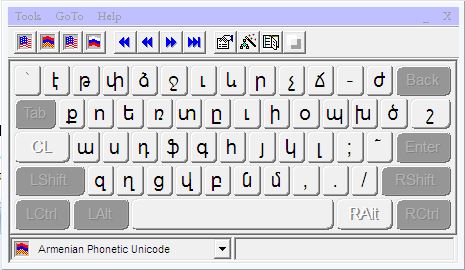
Նկ. 4.3. Պայմանանշանների դասավորության պատուհան
KDWin-ով աշխատելիս մի լեզվի այբուբենից մյուսին անցնելու համար անհրաժեշտ է.
=> մկնիկի ցուցիչը տեղադրել KDWin-ի տարբերանշանի վրա,
=> աջ սեղմակն այնքան սեղմել ու թողնել, մինչև որ ակտիվանա անհրաժեշտ այբուբենը։
Այբուբենը կարելի է փոփոխել նաև ստեղնաշարի Alt ու Shift կամ Alt, Ctrl ու Shift ստեղների համատեղ սեղմումով։
Նկ. 4.3-ում բերված այբուբենի դասավորությունը դիտելով կնկատեք, որ հայկական այբուբենի որոշ տառեր տեղ են գտել թվային ստեղների վրա. պատճառն այն է, որ հայկական այբուբենը 39 տառ ունի, իսկ լատինականը՝ 26, և լրացուցիչ 13 տառերի համար այլ ստեղներ են կիրառվել։
Օգտակար է իմանալ
Օգտակար է իմանալ
> Փաստաթղթի ցանկացած մասից կարելի է նոր էջի անցնել Enter ստեղնի հաջորդական սեղմումներով կամ էլ միանգամից՝ Ctrl և Enter ստեղների համատեղ սեղմումով։
> Caps Lock ազդանշանային ցուցիչի միացված լինելու դեպքում տառաթվային ստեղների տառային ստեղներով ներմուծվում են ընթացիկ այբուբենի մեծատառերը կամ ստեղների վերին մասում եղած նշանները։ Եթե Caps Lock ազդանշանային ցուցիչը չի վառվում, ապա տառային ստեղներով ներմուծվում են ընթացիկ այբուբենի փոքրատառերը, իսկ թվային ստեղներով՝ թվերը։
Տեքստ ներմուծելիս անհրաժեշտ է ընտրել այբուբենը, տառատեսակը, տառաչափը, տեքստի գույնն ու ձևը։
Տեքստ ներմուծելիս անհրաժեշտ է ընտրել այբուբենը, տառատեսակը, տառաչափը, տեքստի գույնն ու ձևը։
Տառատեսակը միասնական ոճով պատկերված պայմանանշանների (տառերի, թվերի, հատուկ պայմանանշանների, տրոհման և մաթեմատիկական նշանների) ամբողջական հավաքածու է։
Տառատեսակ ընտրելու համար անհրաժեշտ է.
=> մկնիկի ցուցիչը տեղադրել Home ներդիրի Font խմբի 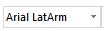 կոճակին կից ▼ նշանի վրա և սեղմել ձախ սեղմակը,
կոճակին կից ▼ նշանի վրա և սեղմել ձախ սեղմակը,
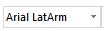 կոճակին կից ▼ նշանի վրա և սեղմել ձախ սեղմակը,
կոճակին կից ▼ նշանի վրա և սեղմել ձախ սեղմակը, => բացված ցուցակից (նկ. 4.4) ընտրել անհրաժեշտ տառատեսակը։
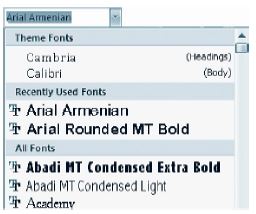
Նկ. 4.4. Առաջարկվող տառատեսակների ցուցակ
Օրինակ՝ Ես հայ եմ, ապրում եմ Հայաստանում նախադասությունը տարբեր տառատեսակների դեպքում ընդունում Է հետևյալ տեսքը.
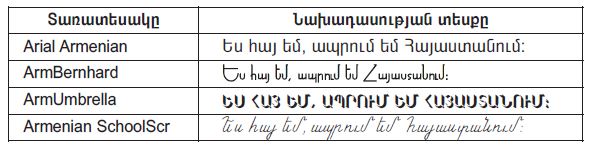
Որպես տառաչափի միավոր ընդունում են կետաչափը, որտեղ 1 կետաչափը = 0.376 մմ:
Օրինակ՝

Տեքստի տառաչափը սահմանելու համար անհրաժեշտ է.
=> մկնիկի ցուցիչը տեղադրել Home ներդիրի Fontխմբի  կոճակին կից ▼ նշանի վրա և սեղմել ձախ սեղմակը,
կոճակին կից ▼ նշանի վրա և սեղմել ձախ սեղմակը,
 կոճակին կից ▼ նշանի վրա և սեղմել ձախ սեղմակը,
կոճակին կից ▼ նշանի վրա և սեղմել ձախ սեղմակը,=> բացված ցուցակից (նկ. 4.5) ընտրել անհրաժեշտ չափը։

Նկ. 4.5. Տառաչափ ընտրելու ցուցակ
Եթե ներմուծված տեքստը տպելուց պետք է գունավոր լինի, ապա կարելի է տեքստի առանձին հատվածների համար տարբեր գույներ սահմանել։ Օրինակ՝
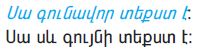
Տեքստի գույնն ընտրելու համար անհրաժեշտ է.
=> մկնիկի ցուցիչը տեղադրել Home ներդիրի Fontխմբի
 կոճակին կից ▼ նշանի վրա և սեղմել ձախ սեղմակը,
կոճակին կից ▼ նշանի վրա և սեղմել ձախ սեղմակը,=> բացված վահանակից (նկ. 4.6) ընտրել անհրաժեշտը։
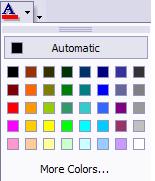
Նկ. 4.6. Տեքստի գույնն ընտրելու վահանակ
MS Word տեքստային խմբագրիչը թույլատրում է տառաշարի համար սահմանել նաև հետևյալ երեք ձևերը՝ թավ (Bold), շեղ (Italic) և ընդգծված (Underline) (նկ. 4.7)։
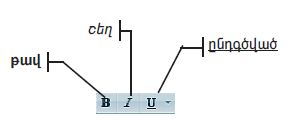
Նկ. 4.7. Տառաշարի ձևն ընտրելու կոճակներ
Օրինակ՝
Սա տառաշարի թավ ձևն է։
Սա տառաշարի շեղ ձևն է։
Սա տառաշարի ընդգծված ձևն է։
Սա տառաշարի միաժամանակ թավ, շեղ, ընդգծված ձևն է։
Օգտակար է իմանալ
> Տառաչափը կարելի է փոփոխել \(1\) կետաչափից մինչև \(1638\) կետաչափի սահմաններում:
> Տառաչափը կարելի է փոփոխել \(1\) կետաչափից մինչև \(1638\) կետաչափի սահմաններում: